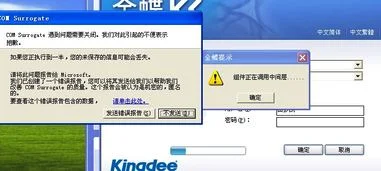1.如何在金蝶财务软件中设置报表
1、表体的创建
自定义报表→单击“文件”菜单中的“新建”或单击屏幕左上角的白色按钮→先在白色的格子中打入表头。如:“科目编号”,“行次”等→输入表体,例如:“121 现金”等具体项目。
2、公式的定义
单击需要定义公式的单元格。例:现金的年初栏→按“F7”进入公式引导输入→单击科目代码右边的黄色按钮→选择会计科目,例如“现金”→确认→单击“至”右边的黄色按钮→选择会计科目,例如“现金”→确认→选择取数类型中期初余额→单击“填入公式”→确定→单击屏幕上方公式栏中的"√” 即可完成一个单击格的公式定义。
3、合计栏的公式定义
如:现金至固定资产的年初数
单击需要定义公式的单元→按"F7 ”进入向导→选择运算函数→选择"SUM”求和→在参数一中,输入单元位置 如:C3:C8→填入公式→确定→打“√”
4、字体的设置
选择要改变字体的单元格→单击鼠标右钮→单元属性→单元属性→选择字体颜色→单击“字体”→选择要选择的字体(一般选择宋体,小四号字,效果最佳)→确定
5、行高的设置
(1)单行行高的调整。
单行的行高设置可通过使用鼠标拖拉相应的行实现,也可以通过定义具体高度,实现行高的调整。
方法:选择要调整的行→单击右键→单击行属性→把缺省行高的“√” 去掉→输入具体的行高数,如:90(即9mm)→确定
(2)多行行高的调整。
选择一个单元格→单击右键→报表属性→选择“外观”→输入想要修改的行高→确定即可
6、列宽的调整 单列的调整方法与行相同。
7、报表的重算
报表定义完成后→单击“ !”
8、报表表名、页眉、页脚、附注的设置
(1)表名的设置(其中字体按钮可选字体)。
菜单栏→属性→报表属性→页眉页脚→报表名称→编辑页眉页脚→单击“报表名”按钮→确定
(2)页脚的设置。
选择页脚1→编辑页眉页脚→在空格中输入内容。如:财务主管:XXX →分段符→输入内容;如:审核:XXX →分段符→输入内容;如:制表:XXX →在总览的“口”中打“√”察看效果→确定→确定
9.报表的打印设置及打印(纸张一般选择Fanfold 147/8x11.69英寸的纸)
单击“文件”中的打印预览→观看打印效果→关闭→”文件”→页面设置→选择纸张类型、以及打印方向、调整页边距的大小→确定→观看打印预览的效果(若满意则可单击“打印”按钮,执行打印,若不满意,则继续进入页面设置进行调整)。
金蝶K/3 ERP系统集供应链管理、财务管理、人力资源管理、客户关系管理、办公自动化、商业分析、移动商务、集成接口及行业插件等业务管理组件为一体,以成本管理为目标,计划与流程控制为主线,通过对成本目标及责任进行考核激励,推动管理者应用ERP等先进的管理模式和工具,建立企业人、财、物、产、供、销科学完整的管理体系。

2.如何设置报表的查看权限
在新安装的报表服务器上,只有作为本地 Administrators 组的成员的用户具有对报表服务器内容和操作的权限。
若要使其他用户可以使用报表服务器,必须创建将用户帐户或组帐户映射到指定任务集合的预定义角色的角色分配。对于配置为本机模式的报表服务器,使用报表管理器向角色分配用户。
有两种类型的角色:项级角色用于查看、添加和管理报表服务器内容、订阅、报表处理和报表历史记录。可以对根节点(主文件夹)或位于该层次结构中的特定下级文件夹或项定义项级角色分配。
系统级角色授予对不限于任何特定项的站点范围操作的访问权限。例如,使用报表生成器和使用共享计划。
两种类型的角色互为补充,应结合使用。因此,将用户添加到报表服务器的操作分为两个部分。
如果将用户分配到项级角色,则还应将该用户分配到系统级角色。将用户分配到角色时,必须选择已定义的角色。
若要创建、修改或删除角色,请使用 SQL Server??Management Studio。有关详细信息,请参阅如何创建、删除或修改角色 (Management Studio)。
对于配置为 SharePoint 集成模式的报表服务器,使用 SharePoint 权限从 SharePoint 站点配置访问权限。对 SharePoint 站点的权限级别确定对报表服务器内容和操作的访问权限。
您必须是站点管理员才能授予对 SharePoint 站点的权限。有关详细信息,请参阅在SharePoint 站点上授予对报表服务器项的权限。
开始之前在将用户添加到本机模式的报表服务器之前查看以下列表。您必须是报表服务器计算机上本地 Administrators 组的成员。
如果在 Windows Vista 或 Windows Server 2008 上部署 Reporting Services,则需要进行额外配置,然后才能在本地管理报表服务器。有关详细信息,请参阅如何在 Windows Vista 和 Windows Server 2008 上为本地管理配置报表服务器 (UAC)。
若要将此任务委托给其他用户,请创建将用户帐户映射到“内容管理员”和“系统管理员”角色的角色分配。具有“内容管理员”和“系统管理员”权限的用户可以将用户添加到报表服务器。
在SQL Server??Management Studio 中,查看“系统角色”和“用户角色”的预定义角色,以便熟悉每个角色中的各种任务。由于报表管理器中不显示任务说明,因此需要在开始添加用户之前熟悉角色。
根据需要自定义这两个角色或定义其他角色以包括所需的任务集合。例如,如果计划对单独的项使用自定义安全设置,则可能希望创建新的角色定义以授予对文件夹的查看访问权限。
有关详细信息,请参阅教程:在 Reporting Services 中设置权限。向系统角色添加用户或组启动报表管理器。
单击“站点设置”。单击“安全”。
单击“新建角色分配”。在“组或用户名”中,输入以下格式的 Windows 域用户帐户或组帐户:<域>\<帐户>。
如果使用窗体身份验证或自定义安全性,则以适用于您的部署的格式指定该用户帐户或组帐户。选择一个系统角色,然后单击“确定”。
角色是可累积的,因此如果同时选择了“系统管理员”和“系统用户”,则用户或组可以执行这两种角色的任务。重复上述步骤,为其他用户或组创建分配。
向项角色添加用户或组启动“报表管理器”并找出您要为其添加用户或组的报表项。悬停在该项之上,然后单击下拉箭头。
在下拉菜单中,单击“安全性”。单击“新建角色分配”。
注意如果某项当前从父项继承安全性,则在工具栏中单击“编辑项安全设置”可以更改安全设置。然后,单击“新建角色分配”。
在“组或用户名”中,输入以下格式的 Windows 域用户帐户或组帐户:<域>\<帐户>。如果使用窗体身份验证或自定义安全性,则以适用于您的部署的格式指定该用户帐户或组帐户。
选择一个或多个角色定义(说明用户或组应如何访问该项),再单击“确定”。重复上述步骤,为其他用户或组创建分配。